こんにちは、ゆんつです。
僕が普段ブログの更新などに使っているパソコンはASUSと言うメーカの「ZENBOOK UX32LN」というノートパソコンです。

僕がこのパソコンを買ったのは2014年の秋ごろのことでした。
パソコンのOSはWindows8.1です。
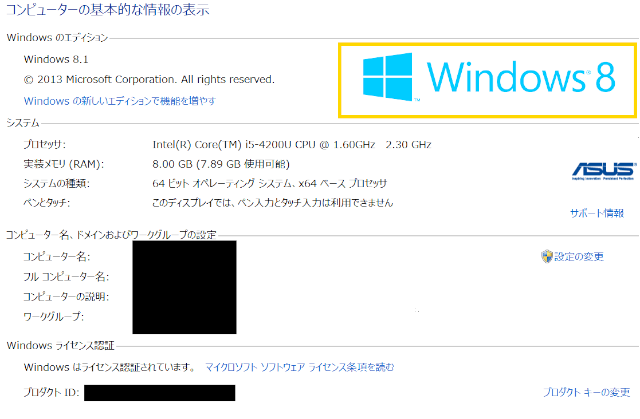
このパソコンを購入してから約1年後、Windows10が発売されました。
Windows7 SP1やWindows8.1のユーザーは2015年7月29日~2016年7月29日までの1年間、Windows10に無償でアップグレードできるチャンスがありました。
このパソコンも対象だったのですが、当時はWindows8.1に不便も感じてなかったのでアップグレードせずにそのまま使っていました。
でも最近仕事で使うPCもWindows10に交換されたことで

やっぱり、あの時Windows10に
無償アップグレードしておけば良かったなぁ
と思うようになりました。

後悔先に立たずだね。
「Windows10にするのは次のパソコンを買う時だな」と諦めていたのですが、調べてみてビックリ!
まだ(2018年7月現在)Windows10に無償アップグレードできるらしいのです。
今日は遅ればせながら僕のノートパソコンのOSをWindows8.1からWindows10に無償アップグレードしてみようと思います。
Windows10へのアップグレード
1回目のチャレンジ
1. 下準備
アップグレードが上手くいかなかった場合、最悪パソコンが起ちあがらなくなったりファイルが無くなったりする危険があります。
ですのでバックアップはしっかりとっておきましょう。
下記のページなどはバックアップの参考になると思います。
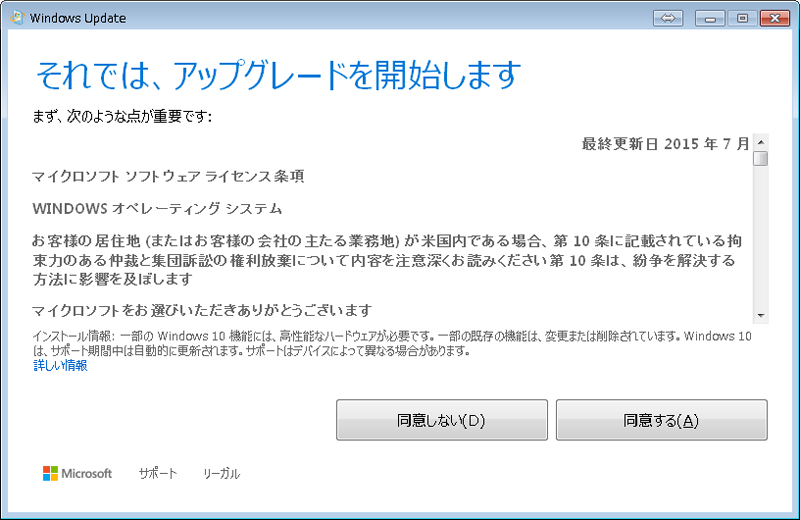
えっ僕ですか?
僕は取りませんよ。面倒くさいですから。

人生は一発勝負!!
2. ツールのダウンロード
まずはマイクロソフトのホームページからアップグレードに使用するツールをダウンロードします
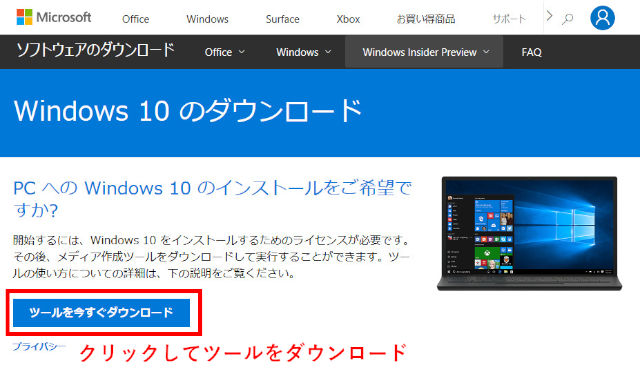
「ツールを今すぐダウンロード」をクリックするとMediaCreationTool1803.exeというファイルがダウンロードされます。
3. インストール
ダウンロードしたMediaCreationTool1803.exeをダブルクリックしてインストールを開始します
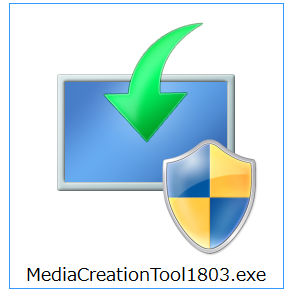
ここから先は時々「同意」を求められるので、すべてに同意していけばどんどんとインストールが進んでいきます。
途中でインストールメディアを作成するか聞かれるので、自分の都合に合ったほうを選びます。
僕は作らずに、直接アップグレードしました。
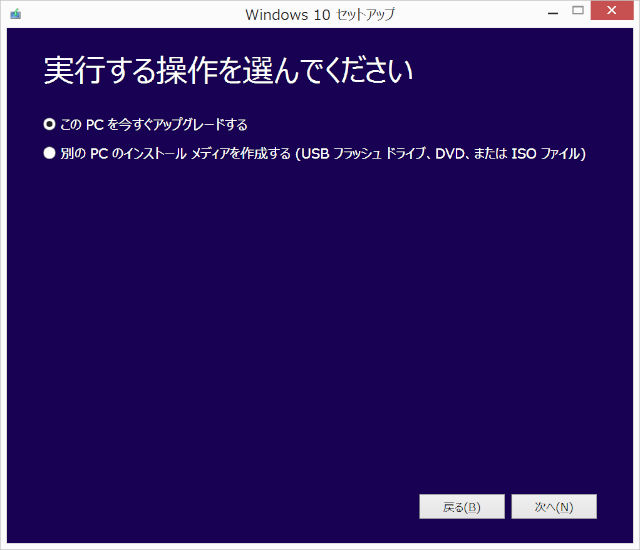
4. 失敗
アップグレードを開始して3時間後。
アップグレードが終わったようで、ログインするためのパスワード画面が表示されていました。
パスワードを入れてログインするとデスクトップにあったソフトのショートカットはほとんどなくなり、おまけにどのアイコンをクリックしても反応がありません。
おまけにエラーメッセージも出ています。
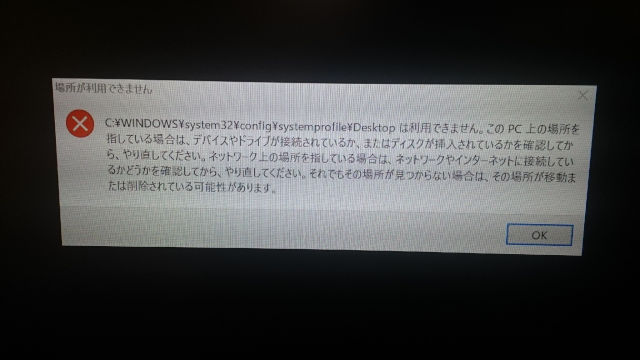
何をクリックしてもうんともすんとも言わずシャットダウンもできないので、電源ボタンを長押しして強制的にパソコンをシャットダウンさせました。
どうやら失敗したようです・・・

ブログの下書きなど大事なデータが全部飛んだかもしれません・・・
祈りつつ電源を入れると修復インストールが始まりました。

1時間後、見慣れたWindows8.1の画面が起ちあがり、インストールしたソフトや大事なデータも全部残ってました。

助かった・・・
さっきは人生一発勝負なんて書きましたが、絶対にバックアップは必要です!!
データが飛んでからじゃ遅いのです。
人生は一発勝負では無くコツコツ積み上げるものです!
2回目のチャレンジ
必要なデータを外付けのHDDに全てバックアップし、最悪すべてのデータが消えても良い状態にしました。
さあ2回目のチャレンジです。
「MediaCreationTool1803.exe」をダブルクリックして再度挑戦します。

成功してくれっ!!
僕の祈りもむなしく、また失敗。
しかも1回目の失敗の時はWindows8.1に自動で巻き戻りましたが、今回はログイン画面にすらたどり着けません。
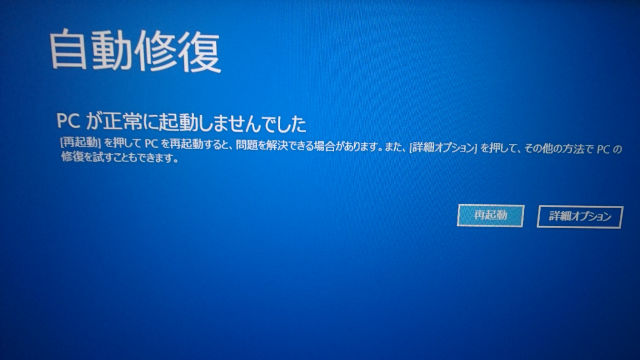
まあ必要なデータはバックアップしておいたからいいです。
「PCのリフレッシュ」をすることでなんとかWindows8.1が起動しましたがパソコンがとても重いです。
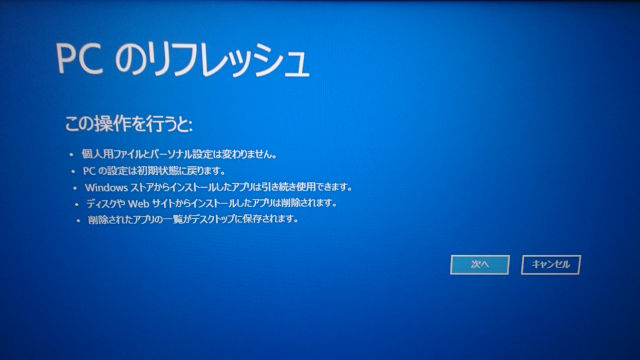
作成したデータは残っていましたが、自分でインストールしたソフトはほぼ全部と言っていいくらい消えていました。

参ったなぁ・・・
ただ、これで僕の闘志にメラメラと火が付きました。

絶対Windows10へのアップグレードに成功してやる!
僕はいったんパソコンを初期化し出荷時の状態に戻しました。
まっさらな状態からWindows10へのアップグレードに挑戦します。
3回目のチャレンジ
1回目、2回目と同じ手順ですが、今度はパソコンがまっさらな初期状態からのチャレンジです。
3時間後、3回目のインストールが完了しました。
パスワードを入力してログインしてもエラーが出ず普通のデスクトップ画面が出ました。
システムで確認してみると
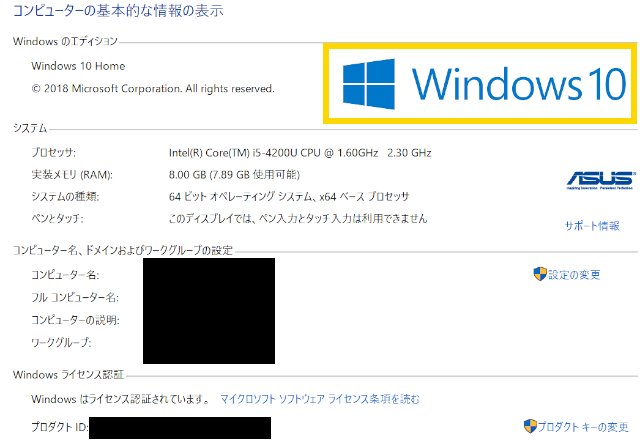
Windows10になっていました。
サクサク動くぞ!

バンザーイ
作業日数3日。
作業時間合計11時間を費やしてWindows10へのアップグレードが完了しました。
成功の原因
多分ですがPCを初期化した状態から挑戦したのが良かったんだと思います。
1回目と2回目にチャレンジしたときはフリーのウィルス対策ソフトやファイヤーウォールなど、自分でも把握しきれないくらいいろんなフリーソフトがごちゃまぜに入った状態でした。
すっきりきれいな状態からやった3回目はすんなりアップグレードできました。
まとめ
2018年7月20日の時点でWindows8.1からWindows10への無償アップグレードは可能でした。
ただこの無償アップグレードがこれからもずっと続くのか、それとも期間を区切って終わってしまうのかは調べてみましたが解りませんでした。
以前アップグレードのチャンスを逃した方は、早めにアップグレードしておいた方が良いかもしれません。
その際は万が一を想定して、元に戻せるようにバックアップを忘れないようにしましょう。
後日談
PCをアップグレードしてから少しの間は快調にPCを使うことが出来ていました。
ところが間もなく問題が起きます。
ブルースクリーンが頻発し、まともにPCが使えなくなったのです!
それを修復するために僕はいばらの道へと突入します。
もしお時間がありましたら、以下の記事がこの記事の続きになっていますのでご覧いただけると幸いです。



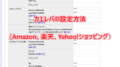
コメント